Cách tạo chữ cái lớn đầu dòng trong word các phiên bản
Trong một vài cuốn sách hoặc tài liệu Word, có những chữ cái đầu các đoạn văn bản được in to và chiếm hai, ba hoặc vài dòng văn bản. Bạn thấy thích thú với nó và muốn văn bản của mình cũng có những chữ cái lớn đầu dòng nhưng không biết làm thế nào? Hoặc nhiều khi bạn đang gặp một bài kiểm tra tin học văn phòng với một ý nhỏ là tạo chữ cái lớn đầu dòng cho một đoạn văn bản nào đó? Tuy nhiên bạn chưa biết cách tạo chữ cái to ở đầu dòng như nào? Ở bài viết này, Đỗ Bảo Nam Blog sẽ hướng dẫn cách tạo chữ cái lớn đầu dòng hay còn gọi là drop cap tất trên cả các phiên bản Word từ Word 2003 đến các phiên bản cao hơn như Word 2007, Word 2010, Word 2013,…

Để các dễ hình dung nhất về cách tạo chữ cái lớn đầu dòng trong Word, mình có chuẩn bị sẵn một video hướng dẫn chi tiết. Vì thế, các bạn có thể xem video hướng dẫn hoặc xem các bước thực hiện qua hình ảnh dưới đây:
Trước hết bạn hãy di chuyển trỏ chuột tới vị trí mà bạn muốn chữ Drop Cap xuất hiện, sau đó bạn hãy nhấp chuột lên tab Insert trên thanh Ribbon và chọn lệnh Drop Cap trong nhóm Text. Khi bạn nhấn lên nút lệnh Drop Cap, một menu xổ xuống xuất hiện, bạn tiếp tục nhấn lên dòng Dropped để tạo chữ cái lớn đầu dòng với chiều cao là 3 dòng.
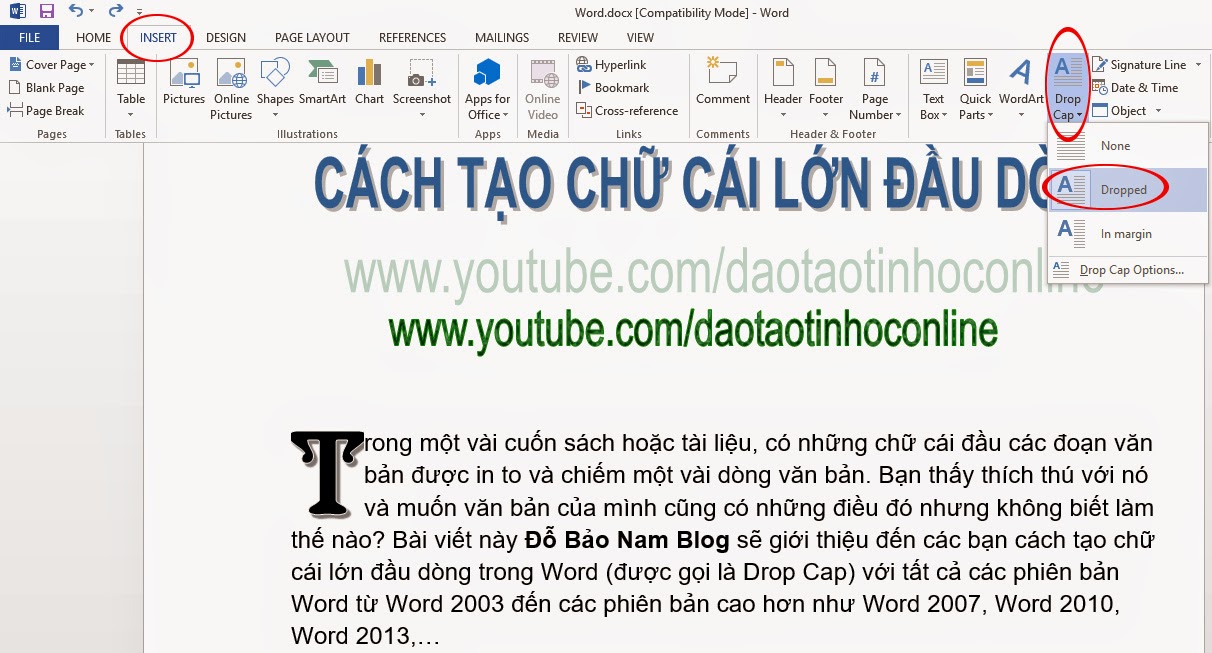
Để có thể tùy biến chữ cái nhấn mạnh này, bạn nhấn chuột lên lệnh Drop Cap Options… trên menu của Drop Cap. Trên hộp thoại Drop Cap, bạn có thể chọn vị trí của chữ nhấn mạnh (ví dụ như xuất hiện thụt vào đoạn văn bản hoặc xuất hiện bên ngoài đoạn văn bản), font chữ, số dòng thả xuống và khoảng cách từ chữ nhấn mạnh tới cụm text. Cuối cùng các bạn nhấn OK để hoàn tất.

Sau khi tạo chữ cái lớn đầu dòng cho văn bản, các bạn có thể tạo kiểu cho chữ này hoặc tạo chữ nghệ thuật để cho chữ cái lớn đầu dòng được nổi bật và đẹp hơn.
Bạn cũng đặt dấu trỏ chuột vào dòng muốn xuất hiện Drop Cap, sau đó nhấn chuột lên menu Format và chọn lệnh Drop Cap. Trên hộp thoại Drop Cap, bạn chọn các vị trí, kích thước, font chữ cho chữ cái nhấn mạnh. Nhấn OK để hoàn tất.
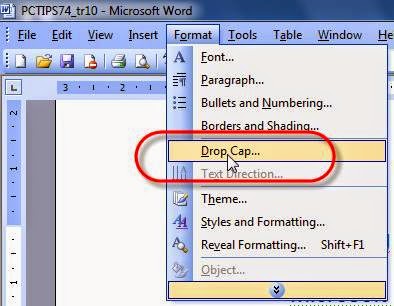
Sau khi tạo chữ cái lớn đầu dòng trong Word 2003, bạn cũng có thể định dạng cho chữ cái lớn đó hoặc tạo chữ nghệ thuật cho chữ cái lớn đó để văn bản Word thêm sinh động hơn.

Microsoft Word có tính năng tạo chữ nhấn mạnh gọi là Drop Cap. Đó là chữ cái đầu câu được phóng to và thả xuống. Kiểu trình bày văn bản này có tính mỹ thuật cao.
Để các dễ hình dung nhất về cách tạo chữ cái lớn đầu dòng trong Word, mình có chuẩn bị sẵn một video hướng dẫn chi tiết. Vì thế, các bạn có thể xem video hướng dẫn hoặc xem các bước thực hiện qua hình ảnh dưới đây:
Video hướng dẫn cách tạo chữ cái lớn đầu dòng trong Word
Cách tạo chữ cái lớn đầu dòng trong Word 2007, Word 2010, Word 2013
Với các phiên bản Word 2007 và các phiên bản mới hơn là Word 2010, Word 2013,... thì giao diện khá giống nhau. Vì vậy các thao tác để tạo chữ drop cap là hoàn toàn giống nhau. Các bạn chỉ cần thực hiện theo các thao tác sau:Trước hết bạn hãy di chuyển trỏ chuột tới vị trí mà bạn muốn chữ Drop Cap xuất hiện, sau đó bạn hãy nhấp chuột lên tab Insert trên thanh Ribbon và chọn lệnh Drop Cap trong nhóm Text. Khi bạn nhấn lên nút lệnh Drop Cap, một menu xổ xuống xuất hiện, bạn tiếp tục nhấn lên dòng Dropped để tạo chữ cái lớn đầu dòng với chiều cao là 3 dòng.
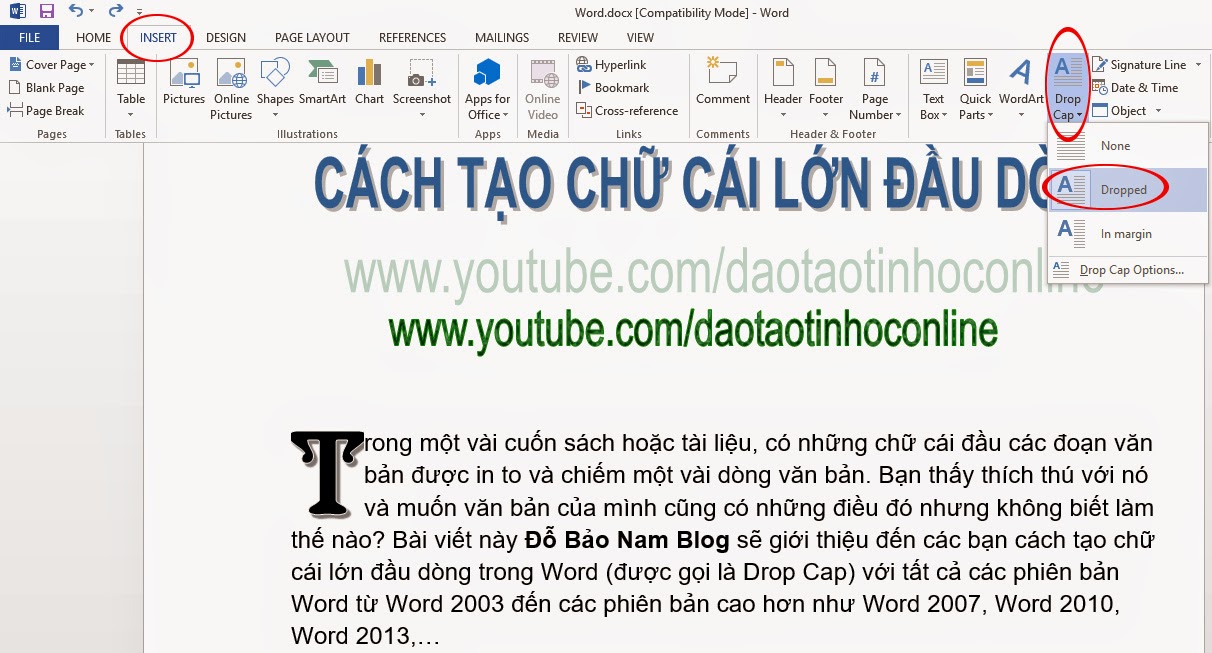
Để có thể tùy biến chữ cái nhấn mạnh này, bạn nhấn chuột lên lệnh Drop Cap Options… trên menu của Drop Cap. Trên hộp thoại Drop Cap, bạn có thể chọn vị trí của chữ nhấn mạnh (ví dụ như xuất hiện thụt vào đoạn văn bản hoặc xuất hiện bên ngoài đoạn văn bản), font chữ, số dòng thả xuống và khoảng cách từ chữ nhấn mạnh tới cụm text. Cuối cùng các bạn nhấn OK để hoàn tất.

Sau khi tạo chữ cái lớn đầu dòng cho văn bản, các bạn có thể tạo kiểu cho chữ này hoặc tạo chữ nghệ thuật để cho chữ cái lớn đầu dòng được nổi bật và đẹp hơn.
Cách tạo chữ cái lớn đầu dòng trong Word 2003
Đối với Word 2003 thì nhìn giao diện khác nhiều so với các phiên bản mới hơn. Vì vậy các thao tác thực hiện cũng khác đi phần nào. Để tạo chữ cái nhấn mạnh trong Word 2003, các bạn làm như sau:Bạn cũng đặt dấu trỏ chuột vào dòng muốn xuất hiện Drop Cap, sau đó nhấn chuột lên menu Format và chọn lệnh Drop Cap. Trên hộp thoại Drop Cap, bạn chọn các vị trí, kích thước, font chữ cho chữ cái nhấn mạnh. Nhấn OK để hoàn tất.
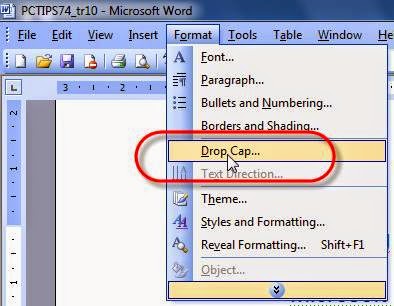
Sau khi tạo chữ cái lớn đầu dòng trong Word 2003, bạn cũng có thể định dạng cho chữ cái lớn đó hoặc tạo chữ nghệ thuật cho chữ cái lớn đó để văn bản Word thêm sinh động hơn.



Nhận xét
Đăng nhận xét